Windows / Linu系统 安装 MacOS (宇宙级最简单方法)
Mac总索引:https://www.123pan.com/s/yS8UVv-bqged.html【提取码:6666】
ISO文件:https://www.123pan.com/s/yS8UVv-66Fed.html【提取码:6666】
VMvare:https://www.123pan.com/s/yS8UVv-OkFed.html【提取码:6666】
unlocker:https://www.123pan.com/s/yS8UVv-y6Fed.html【提取码:6666】
安装环境及程序版本:
Windows(Win11),VMware17,unlocker4.26版本
安装准备,下载3个文件:
ISO文件,VMvare,unlocker【无需其他任何东西】
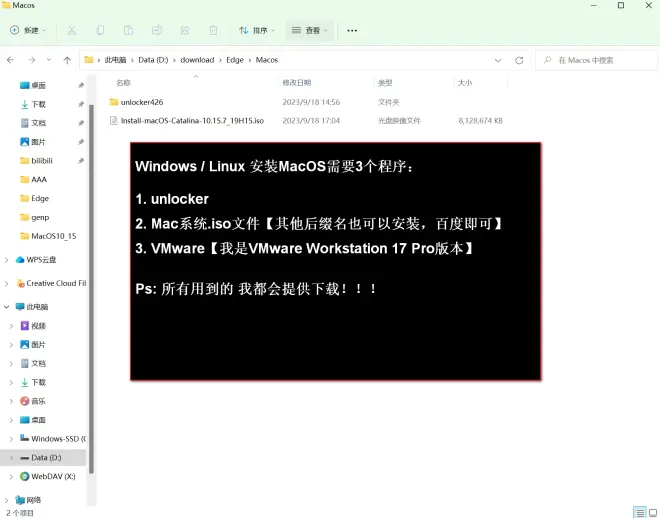
1. 安装VMware【安装步骤跳过】
2. 安装 VMware Mac补丁: 停止VMware所有服务,使用unlocker程序修补。
关闭VMware所有服务 (5个),需要打开任务管理器( 快捷键Win+R --> 输入services.msc ) 回车打开,关闭VMware所有服务,一个一个地 点击停止即可
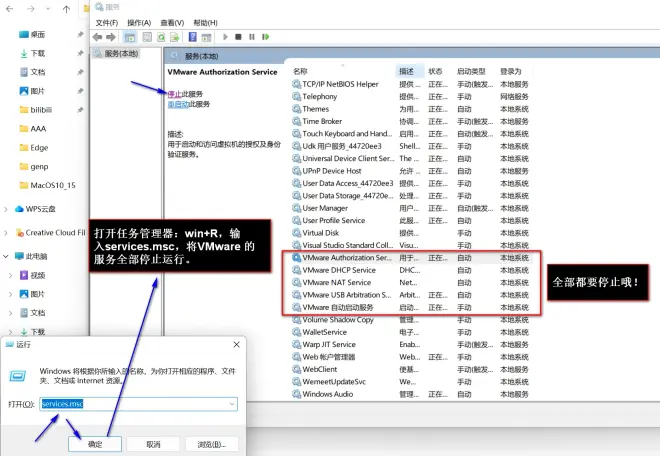
使用Unlock.exe文件修补:【进入unlocker426目录下的windows文件,如果是Linux安装Mac系统,则应该进入linux目录,运行unlock文件修补】
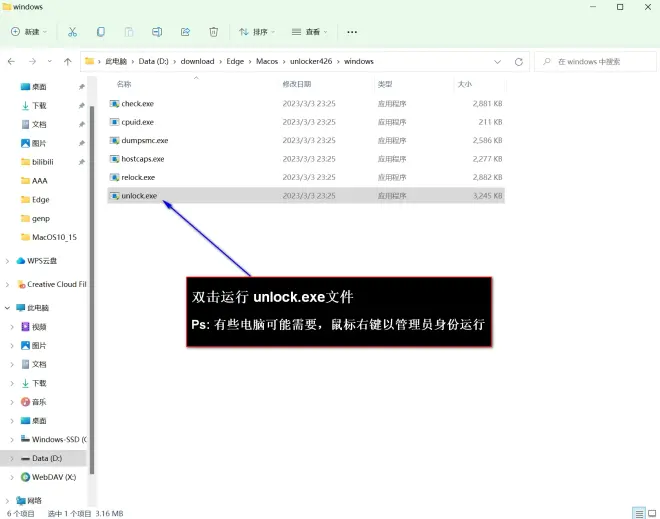
修补完成:【初次修补不是这些内容 出现按Enter键继续… 就OK】
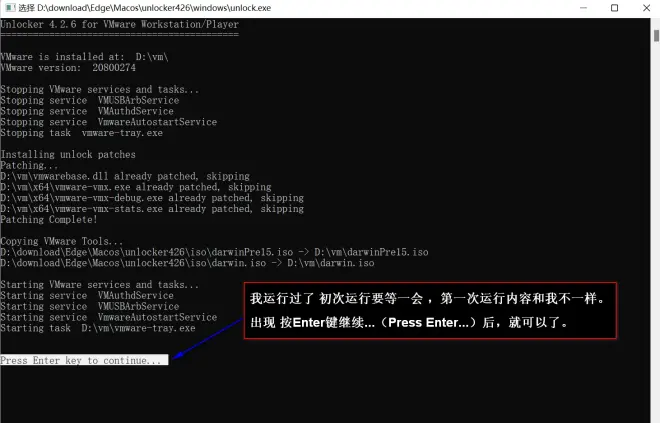
打开VMware创建MacOS虚拟机:
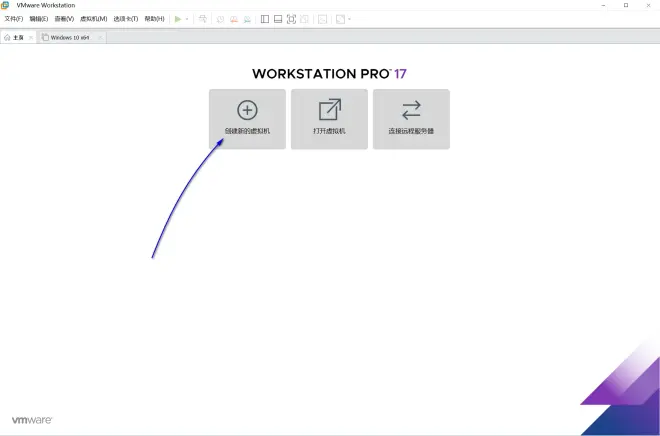
选择典型:
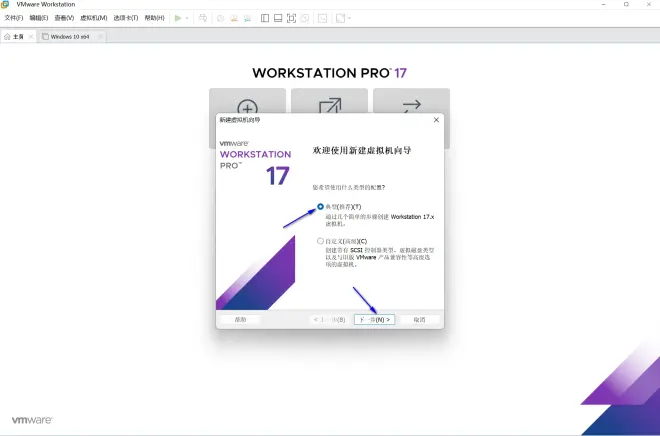
浏览选择 .ISO文件 所在位置,下一步:
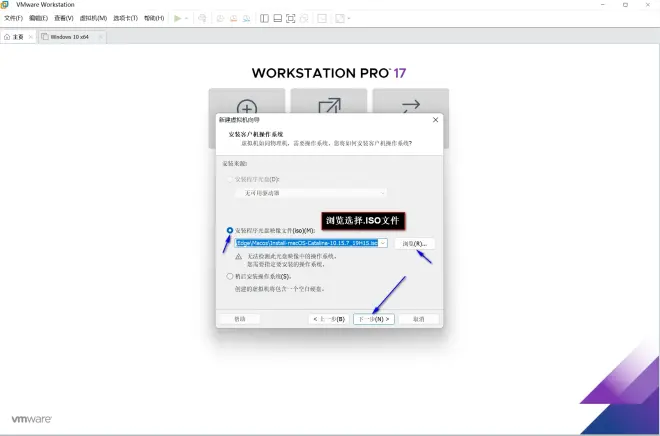
选择 系统 和 版本号:
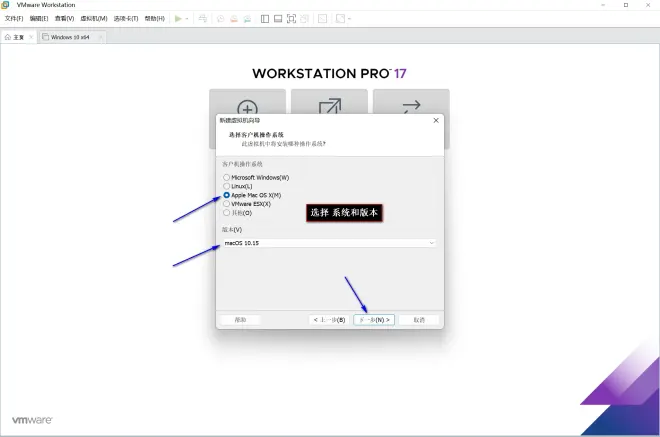
更改名称 和 更改安装位置,下一步:【记住这个安装位置 后面要用】
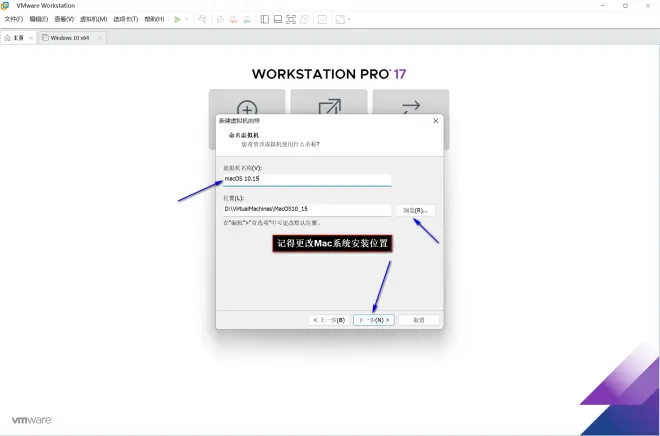
如图所示,下一步:
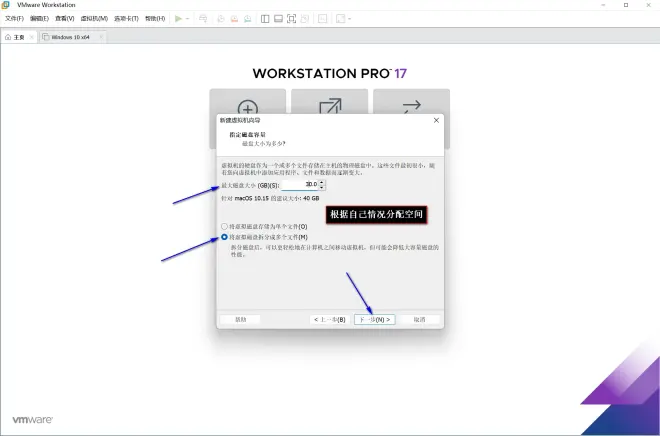
点击 自定义硬件【我就把Cpu核数多设置2个而已,什么也没修改】:
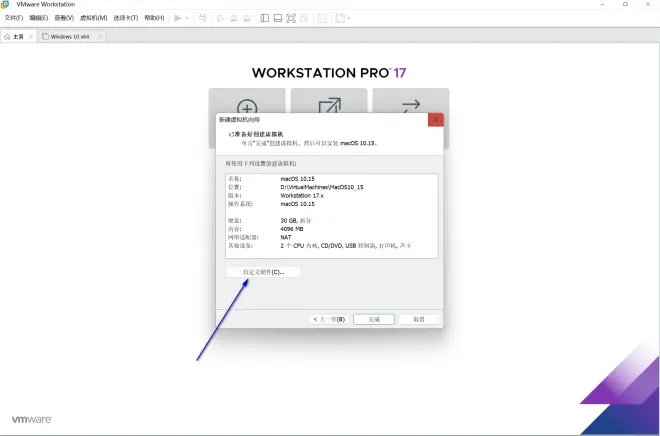
处理器分配看自己主机CPU情况修改,然后关闭:
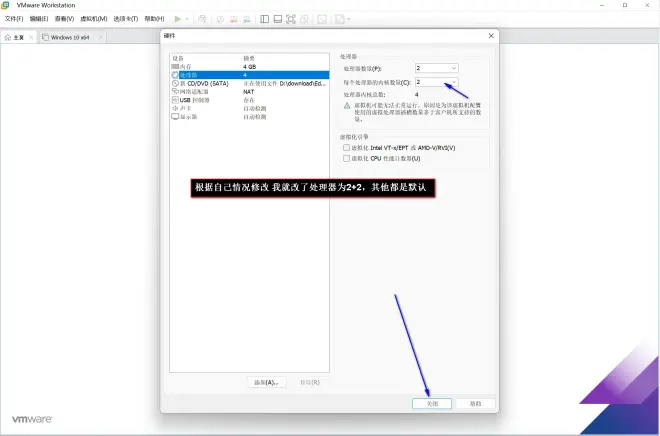
点击 完成:
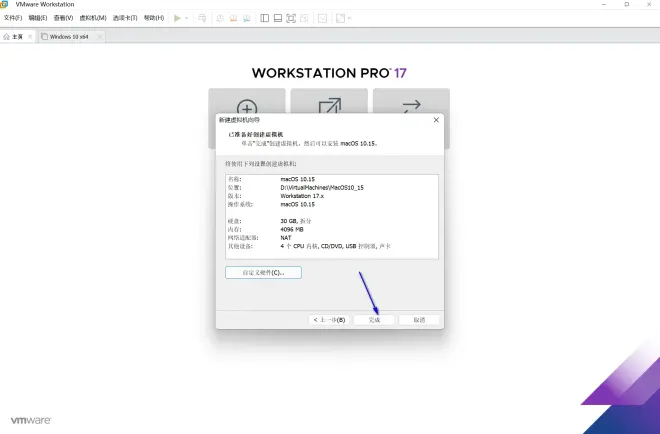
打开MacOS系统 安装位置【叫你记住呢!】
用记事本或其他工具打开,需要在末尾添加一串内容:
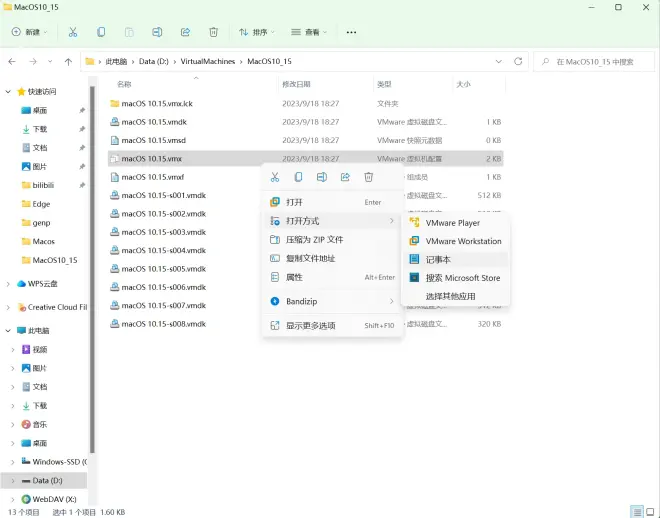
在末尾添加 如下内容:
【INTER处理器添加】
smc.version = "0"
cpuid.0.eax = "0000:0000:0000:0000:0000:0000:0000:1011"
cpuid.0.ebx = "0111:0101:0110:1110:0110:0101:0100:0111"
cpuid.0.ecx = "0110:1100:0110:0101:0111:0100:0110:1110"
cpuid.0.edx = "0100:1001:0110:0101:0110:1110:0110:1001"
cpuid.1.eax = "0000:0000:0000:0001:0000:0110:0111:0001"
cpuid.1.ebx = "0000:0010:0000:0001:0000:1000:0000:0000"
cpuid.1.ecx = "1000:0010:1001:1000:0010:0010:0000:0011"
cpuid.1.edx = "0000:1111:1010:1011:1111:1011:1111:1111"
featureCompat.enable = "FALSE"
【AMD处理器添加】
smc.version = "0"
cpuid.0.eax = "0000:0000:0000:0000:0000:0000:0000:1011"
cpuid.0.ebx = "0111:0101:0110:1110:0110:0101:0100:0111"
cpuid.0.ecx = "0110:1100:0110:0101:0111:0100:0110:1110"
cpuid.0.edx = "0100:1001:0110:0101:0110:1110:0110:1001"
cpuid.1.eax = "0000:0000:0000:0001:0000:0110:0111:0001"
cpuid.1.ebx = "0000:0010:0000:0001:0000:1000:0000:0000"
cpuid.1.ecx = "1000:0010:1001:1000:0010:0010:0000:0011"
cpuid.1.edx = "0000:0111:1000:1011:1111:1011:1111:1111"
添加后如图所示【我是AMD处理器】:
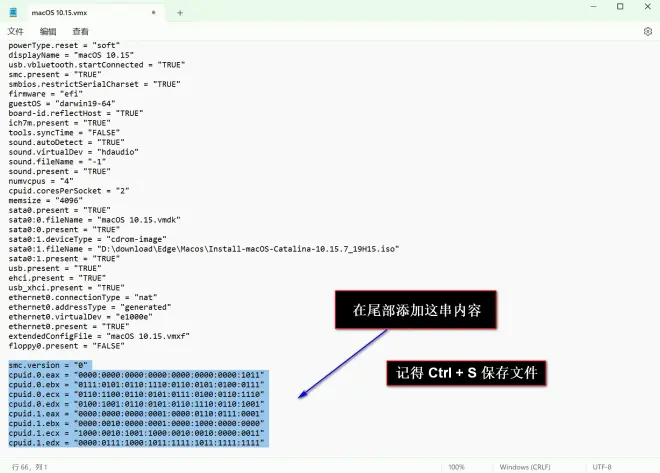
记得 保存文件【快捷键 Ctrl + S】:
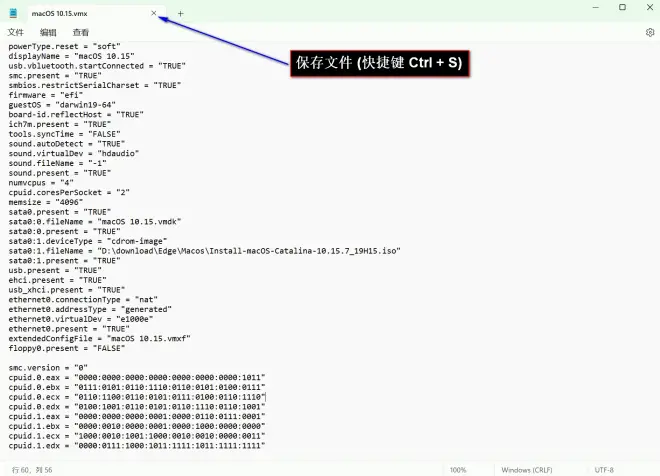
OK,关闭文件后,现在开启虚拟机:
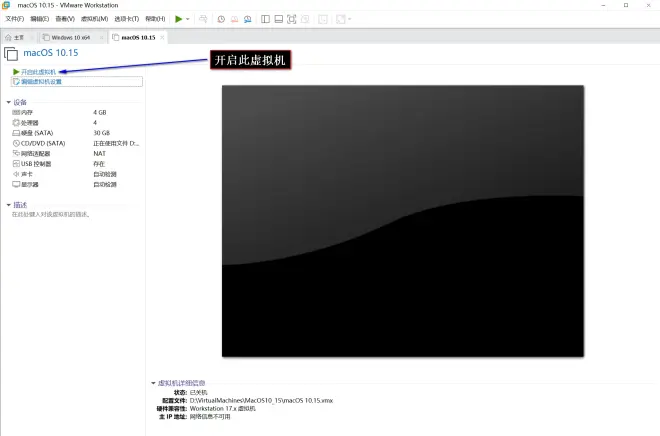
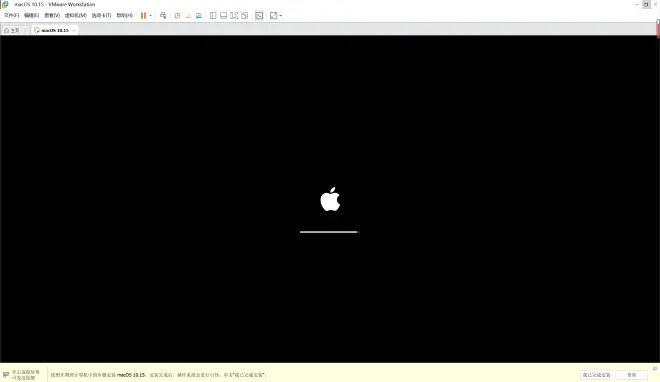
现在开始 后面都可以根据自己情况选择,我也是乱选的,安装后一般是不能联网的【因为我们前面把VMware所有服务关了,也包括把网络部分服务也关闭了,所以需要进入任务管理器开启VMware相关服务,开启了安装 和 安装了再开启,应该说都是可以的,我是安装好后才开启的。先把开启步骤放前面,后面安装就不用看了,我也是随便选的,抹除磁盘还需要看,会的跳过就行,后面我会说从哪里开始,就不用看了!!!】
快捷键 win+R --> 输入 services.msc 回车 打开就是这个样子,点击左边开启服务就OK,我已经开启过了,现在是显示 停止此服务 几个字
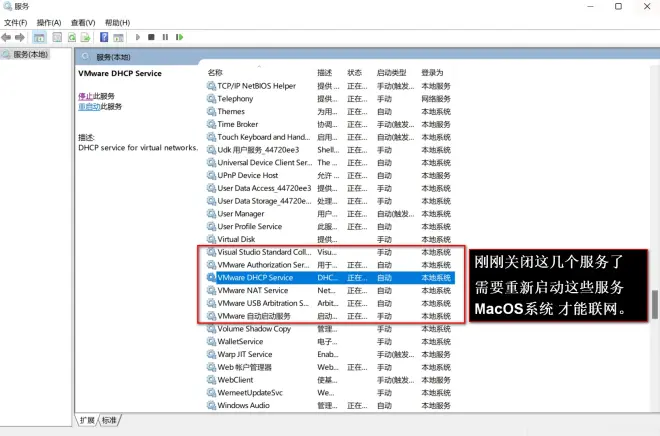
选择中文,根据自己情况选择,随便选都行:
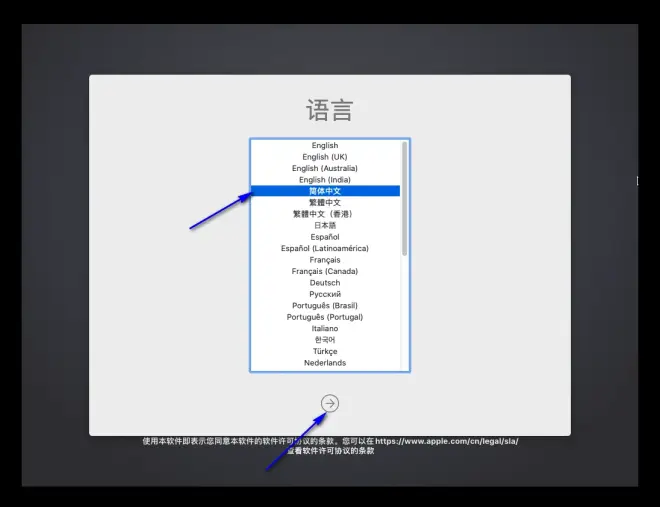
选择磁盘工具:
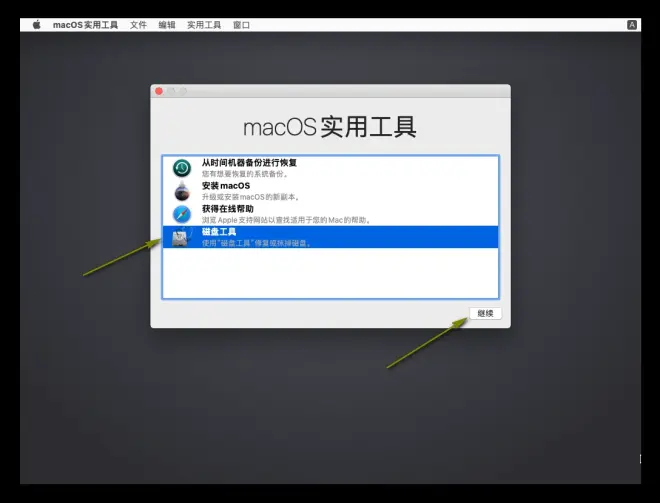
选择VMware ** SATA...,再选择抹掉。名称随便写个英文,格式AFPS,方案GUID分区图:
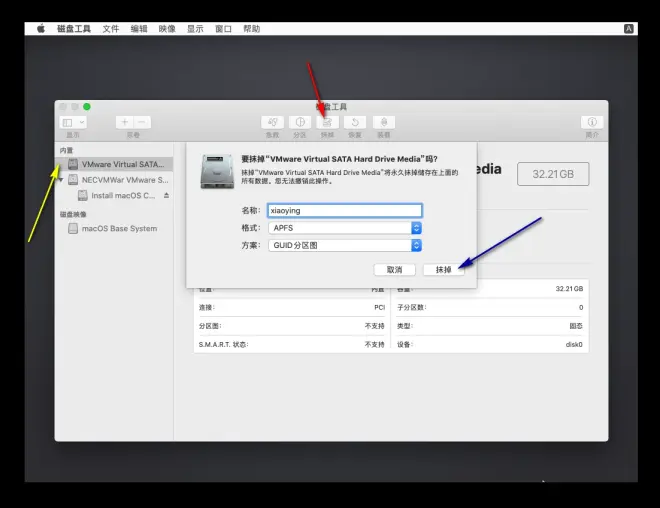
点击完成:
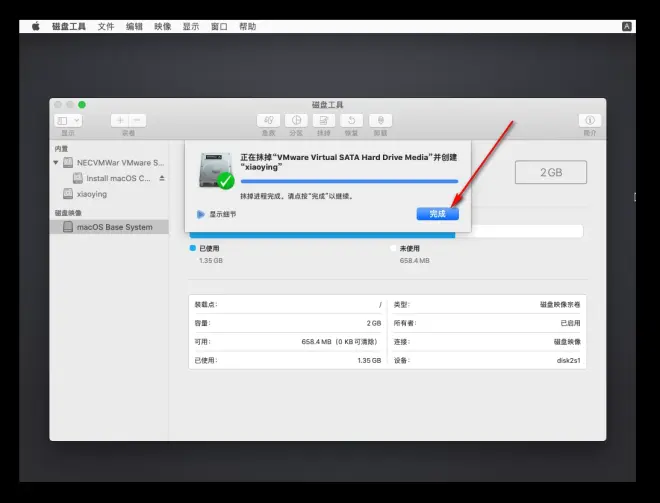
选择左上角第一个 磁盘工具,点击退出磁盘工具:
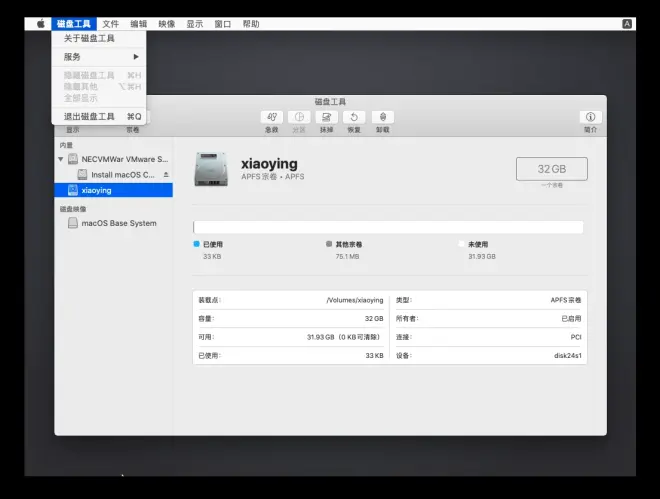
选择安装MacOS:
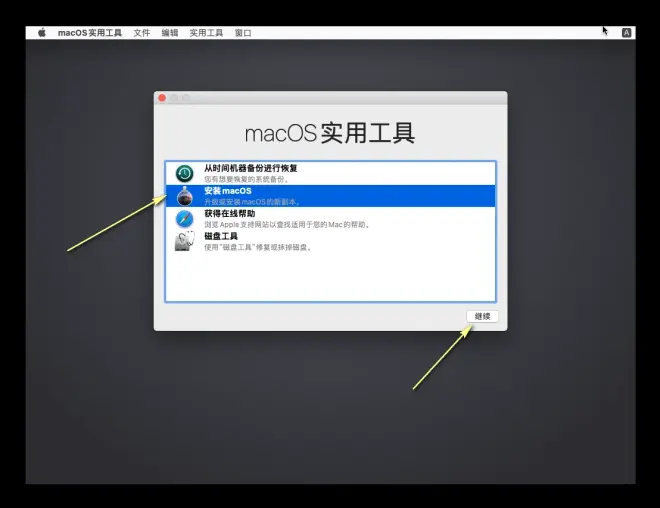
现在开始 后面的都不用看了,我都是随便选的!!!
当然那些协议要选择同意 不然不让安装(我猜的):
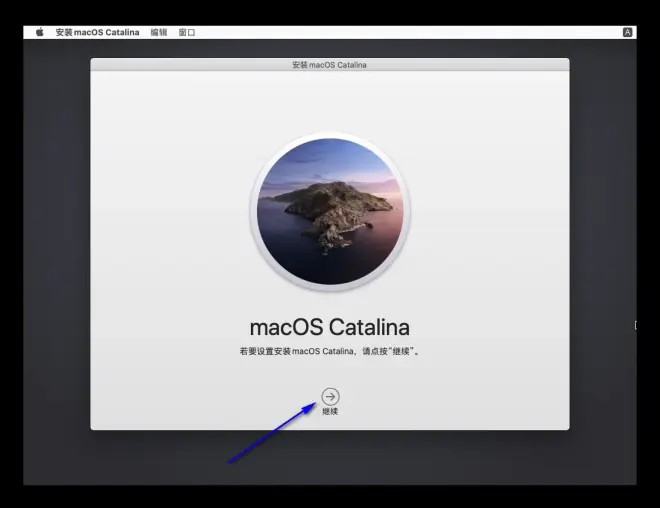
同意才行!:
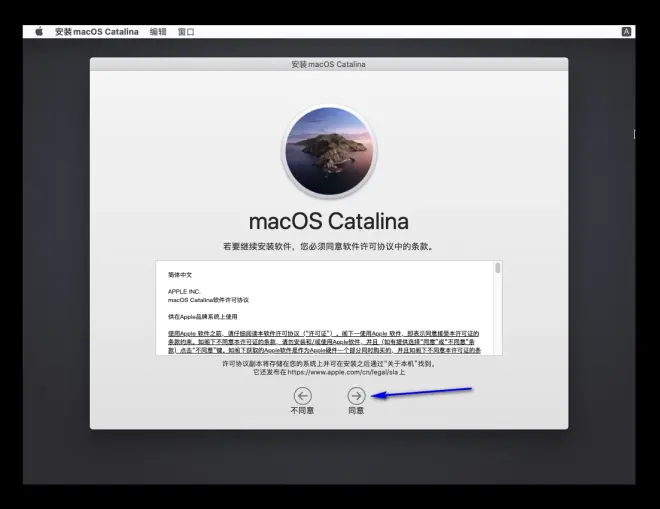
同意:
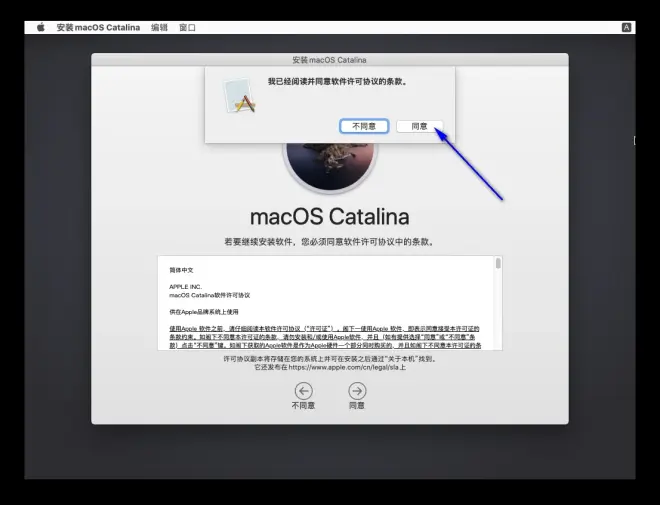
选择 刚刚抹除的磁盘xiaoying,继续:
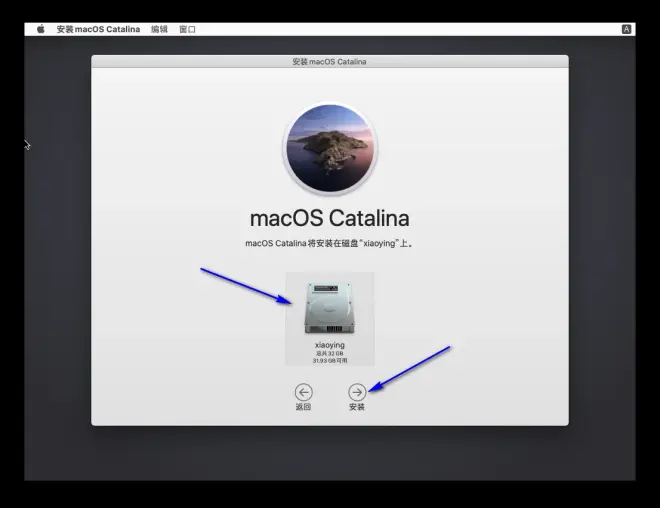
等待3分钟:
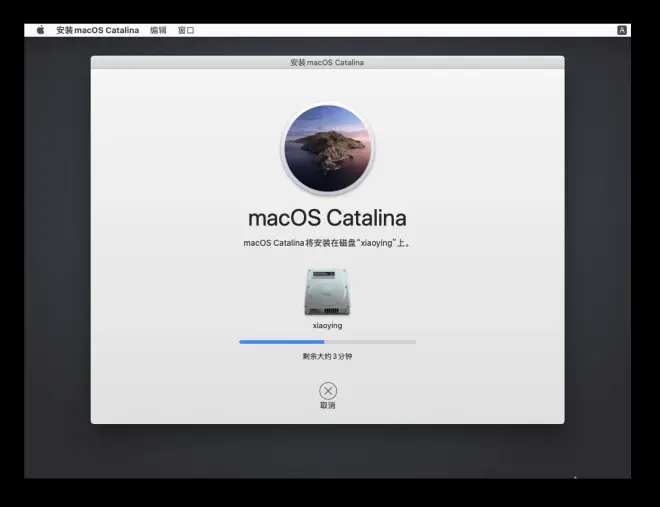
启动中...:
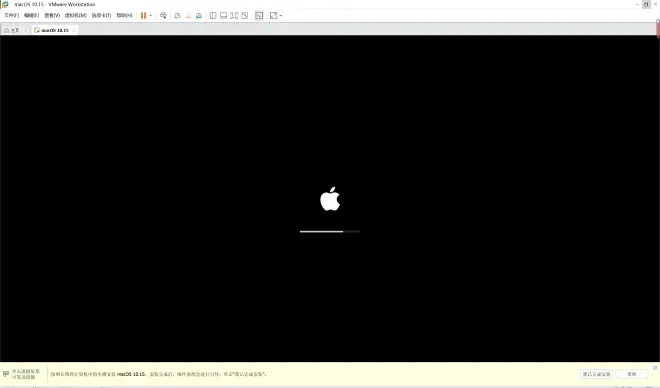
选择地区:
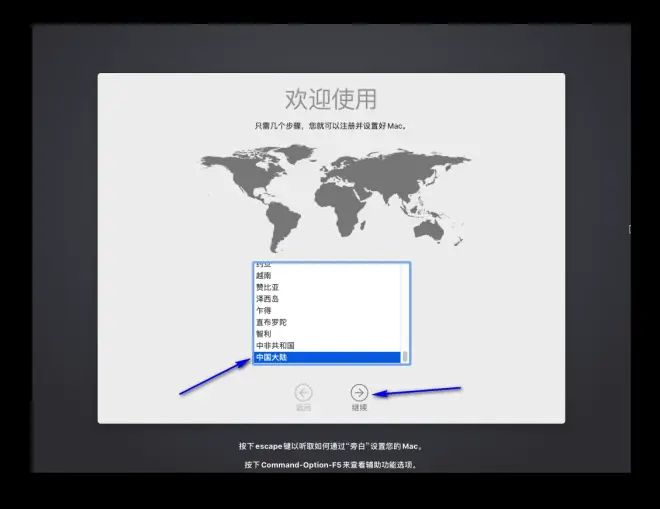
继续:
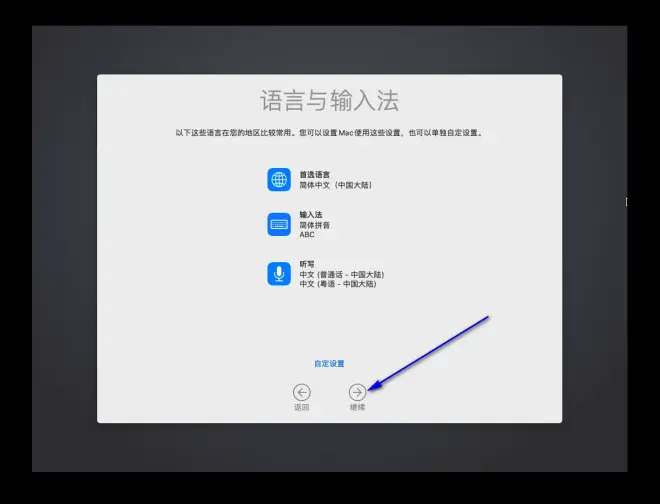
继续:
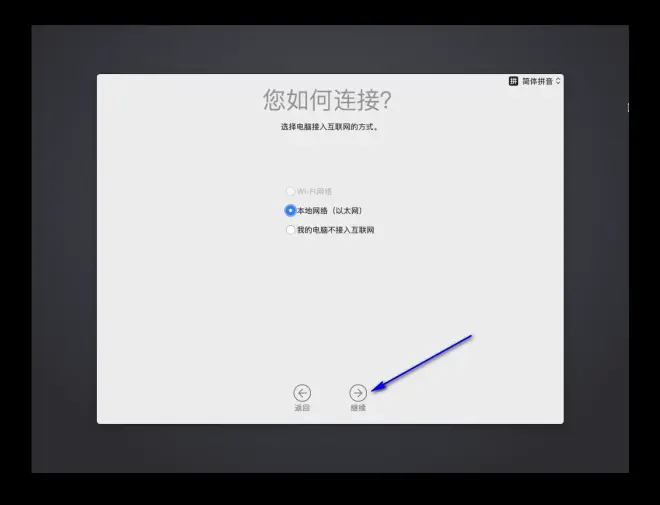
继续:
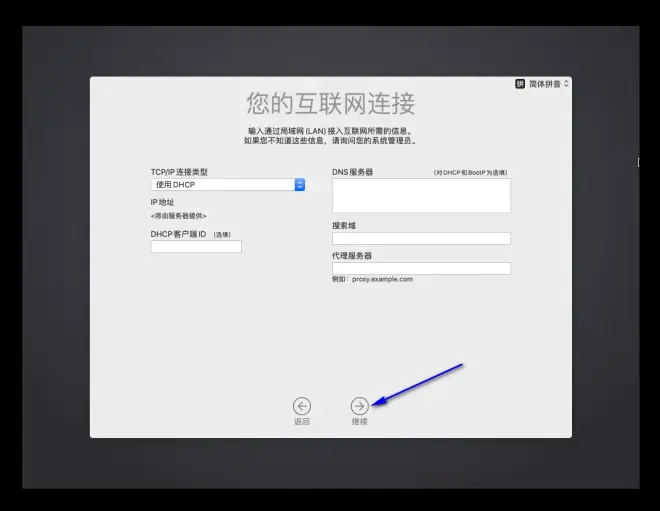
点击继续【因为我VMware服务关了,也没启动,我是安装好了启动服务的,前面启动了,应该就是正常的情况】:
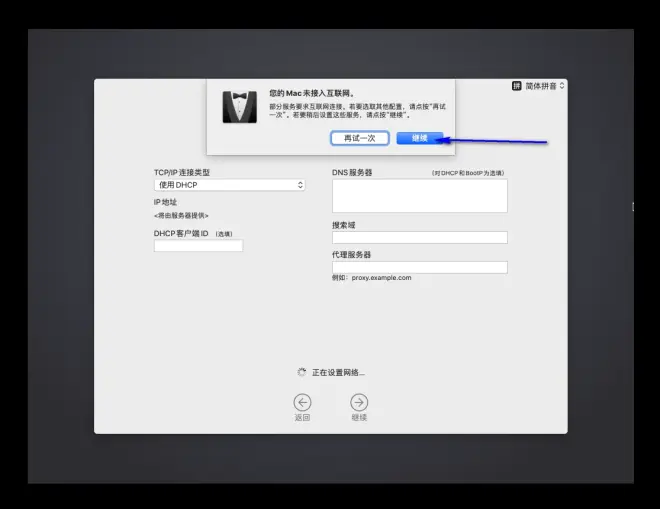
继续:

继续:

同意:

同意:
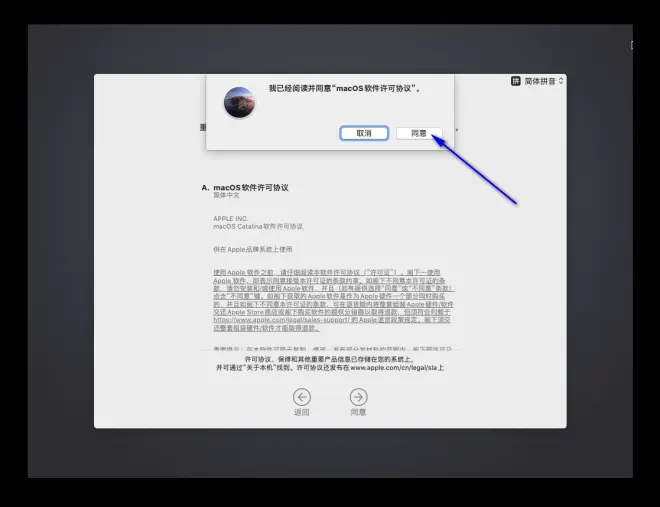
设置全名,账户名称,密码:
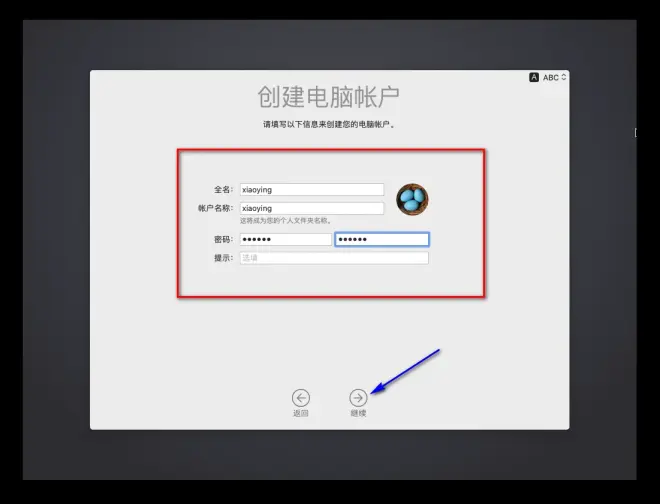
等待一会:
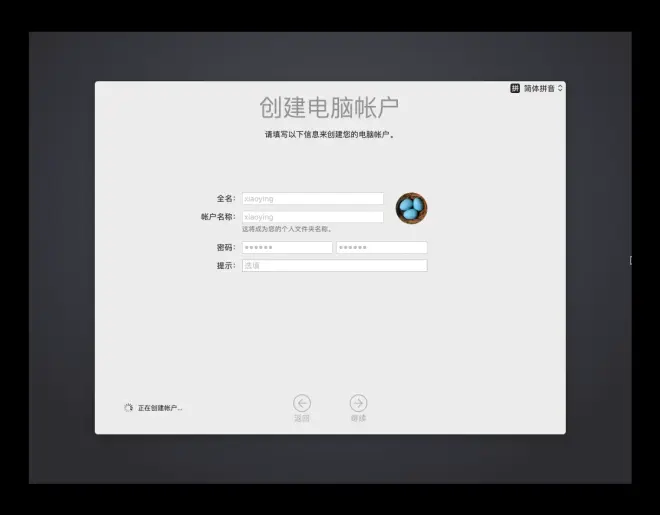
继续:
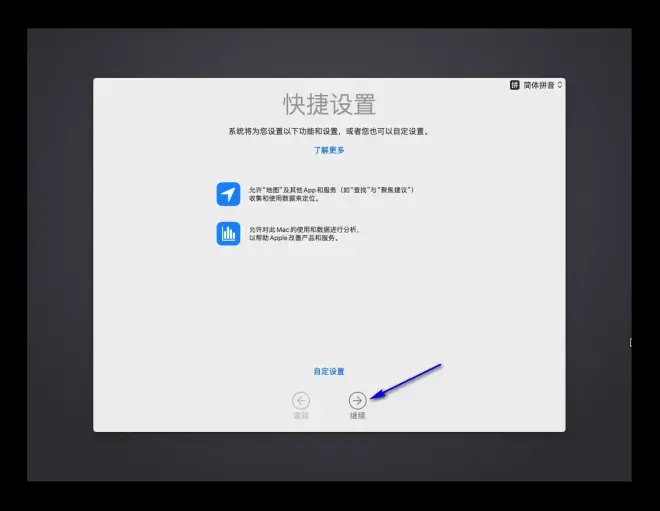
继续:
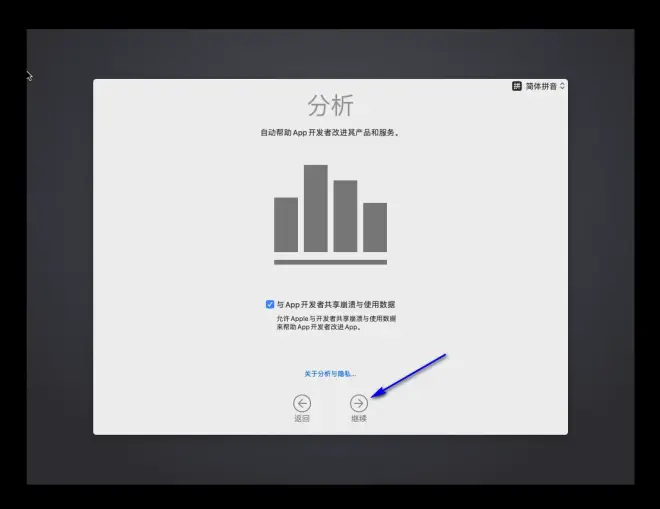
继续:
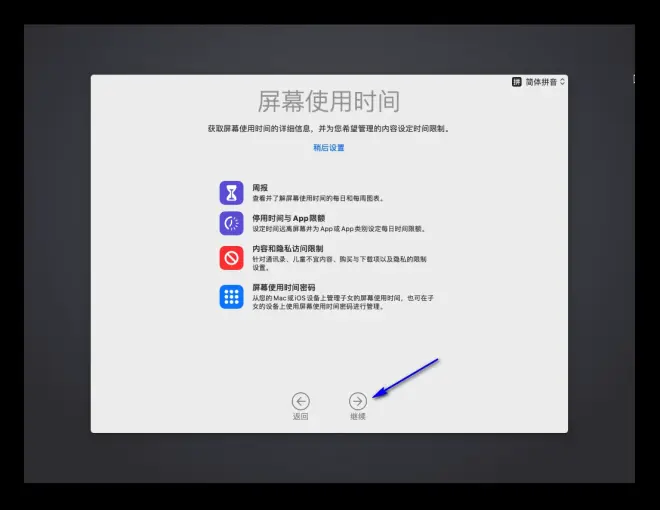
继续:
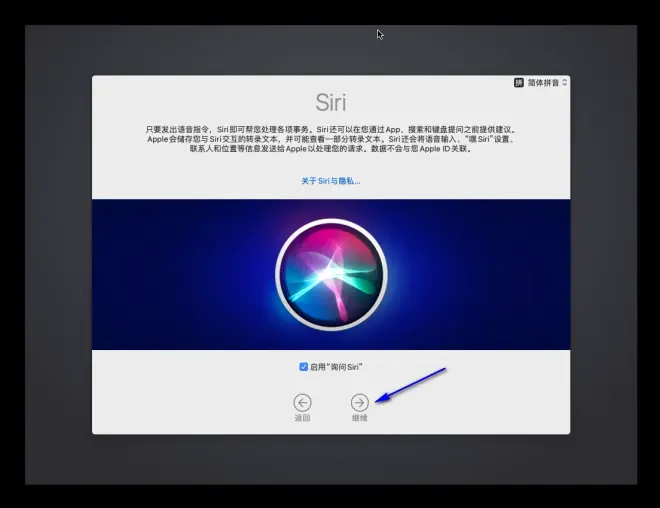
继续:
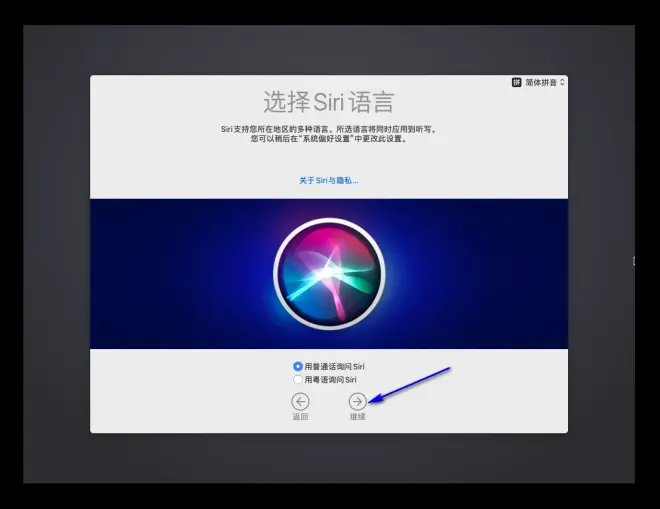
继续:
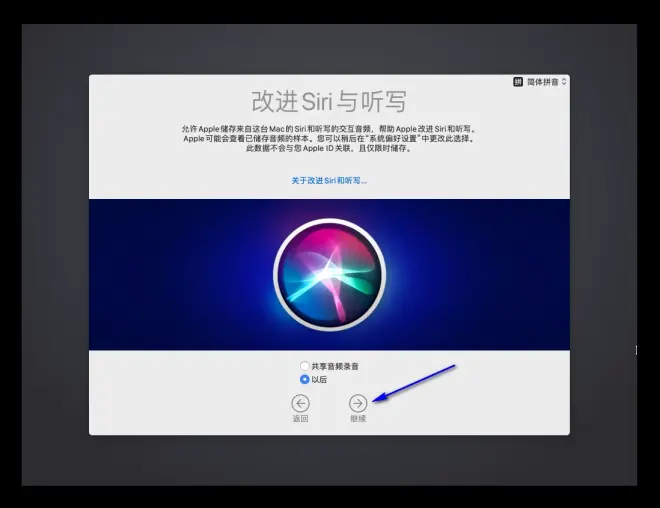
继续:
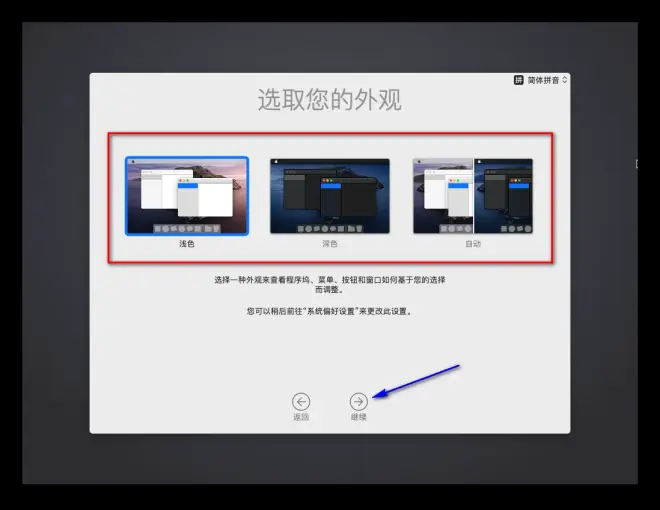
等待:
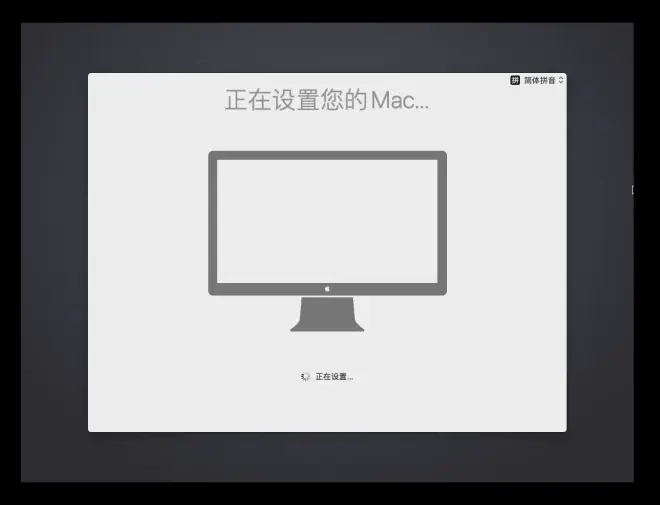
OK,成功进入系统:
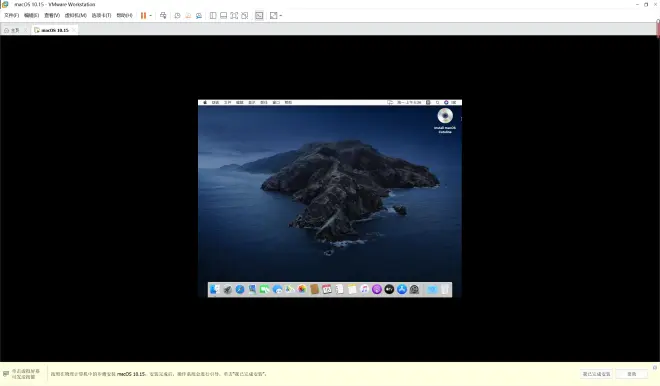
保持比例拉伸:
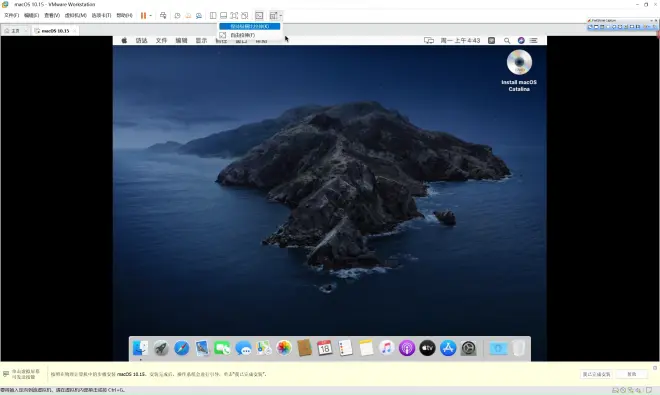
可以点击进入全屏【一般我不用】:
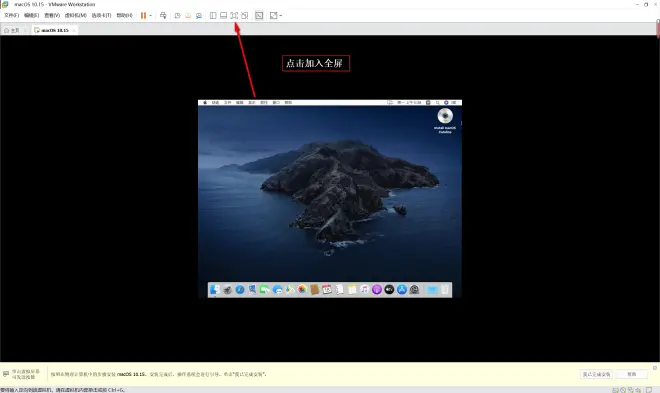
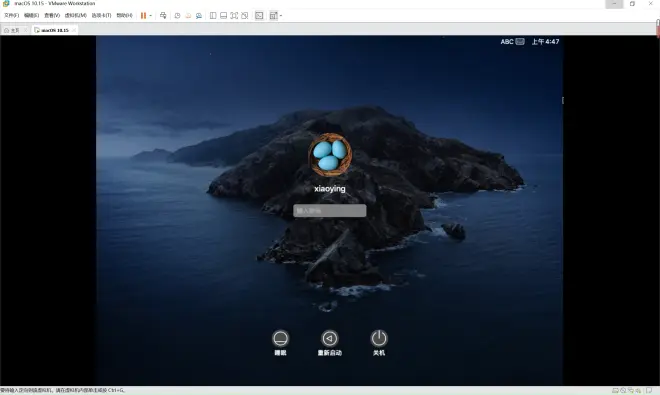
因为关闭VMware的服务了,所以不能联网。需要启动服务,就能联网访问了!:
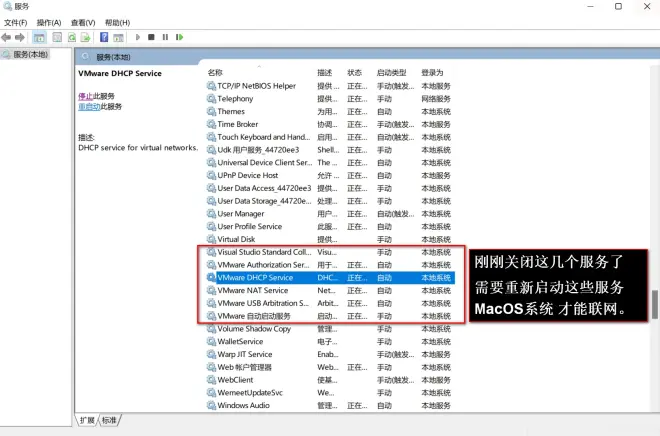
联网访问百度:
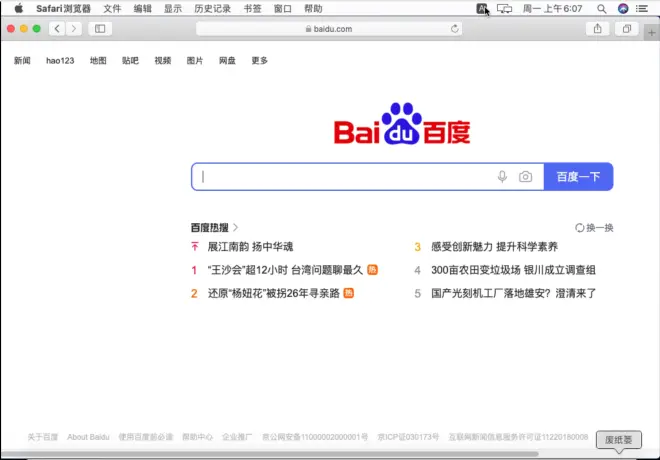
OK,宇宙级安装MacOS系统的教程就结束了,
其它版MacOS系统安装也适用。。。很简单的,几分钟搞定!!!

